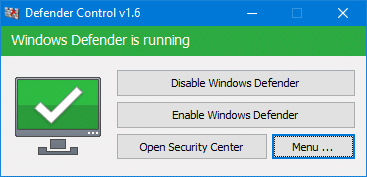Avec l'arrivée de Windows 10, Windows Defender a commencé à être inclus et activé par défaut, le propre antivirus de Microsoft qui vous protégera de la plupart des menaces en ligne. Ceci est très utile pour éviter les logiciels malveillants sur votre ordinateur, d'autant plus que du moment où vous installez Windows jusqu'à ce que vous obteniez votre propre antivirus, si vous le souhaitez, un temps considérable s'écoule.
Cependant, la vérité est que Windows Defender n'aide pas non plus dans tous les cas. Cela peut générer des problèmes de compatibilité avec d'autres logiciels, empêcher l'exécution de certains fichiers dont vous avez besoin ou qui, en gros, sont ennuyeux. Si tel est votre cas et que vous devez le désactiver complètement, Defender Control pourra vous aider beaucoup.
Marre de Windows Defender? Découvrez comment le contrôler grâce au Defender Control
Dans ce cas, il convient de noter que Microsoft lui-même offrir la possibilité de désactiver temporairement ce programme, de manière à ne pas vous interrompre si vous le souhaitez. Maintenant, la vérité est que cette fonction n'est pas aussi utile qu'il n'y paraît, car après un certain temps, les valeurs peuvent être facilement modifiées. Le problème vient quand il s'agit de le désactiver complètement, car cela nécessite d'apporter des modifications au registre du système.
Toutefois, comme solution vient Defender Control. Grâce à ce petit outil qui ne prend pas trop ou ne consomme pas de ressources, vous aurez la possibilité de personnaliser Windows Defender quand vous le souhaitez.

Comme on peut le voir sur les captures d'écran, l'application en question est très simple. Avec le premier et le deuxième bouton, vous pouvez désactiver ou activer à nouveau Windows Defender sans la possibilité de modifier les paramètres vous-même, en gardant un contrôle total. Et, d'autre part, si vous souhaitez le configurer manuellement pour certains répertoires ou similaire, Vous pouvez également le faire en cliquant sur le menu de l'outil lui-même, bien que l'utilisation principale soit celle mentionnée.